Es realmente fácil visualizar datos en Microsoft Excel utilizando varios cuadros y gráficos. Pero, cuando su tabla de datos de entrada contiene dos series de valores del eje Y en diferentes escalas, visualizar esa tabla no es tan fácil. Aquí viene el eje secundario de Excel.
Continúe leyendo para descubrir cómo agregar un eje secundario en Excel utilizando métodos automáticos y manuales.
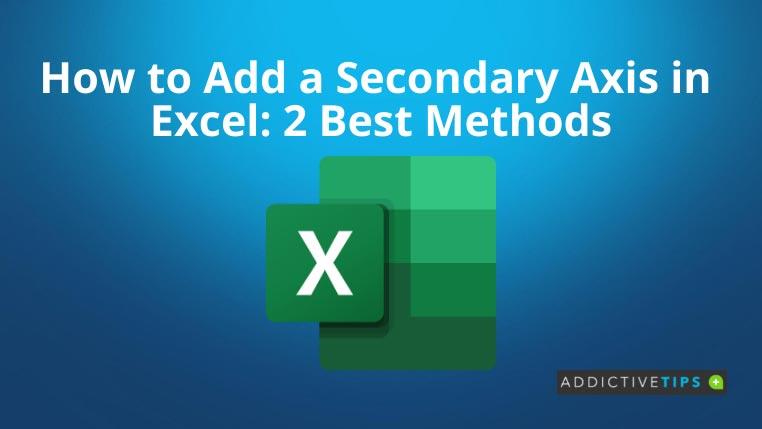
Cómo agregar un eje secundario en Excel con un solo clic
- Reúna sus datos en un formato tabular en un libro de Excel.
- Asegúrese de que los datos del eje X estén siempre en el lado izquierdo de los datos del eje Y.
- En este tutorial, estamos trazando datos imaginarios de clics en anuncios (eje Y) y conversiones (eje Y) en el año (eje X).
- Puede poner cualquier dato siempre que haya una gran brecha entre la escala de los puntos de datos.
- Por ejemplo, las cifras de conversiones son casi 50 veces menores que las cifras de clics en anuncios.
- Ahora, si está utilizando las versiones de Excel 2013, 2019, Office 365 o 2016, puede agregar un eje secundario con un solo clic.
- Seleccione todos los datos junto con sus encabezados de columna.
- Haga clic en la pestaña Insertar del menú de cinta de Excel.
- Ahora, seleccione los Gráficos recomendados en la sección Gráficos .
- Elija el gráfico de columnas agrupadas , la primera recomendación.
- Seleccione la serie de datos Conversiones , haga clic con el botón derecho y luego pase el mouse sobre Agregar niveles de datos .
- Ahora, seleccione Agregar etiquetas de datos para mostrar puntos de datos de conversiones en el gráfico.
- También puede agregar títulos de eje yendo a Diseño > Agregar elementos de gráfico > Títulos de eje .
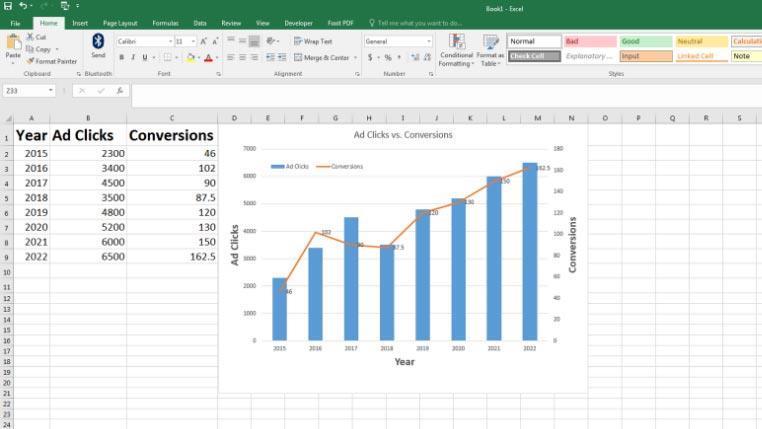
Cómo agregar un eje secundario en Excel manualmente
Si no ve un gráfico recomendado apropiado con el eje secundario en Excel, intente estos pasos para agregar otro eje Y manualmente:
- Seleccione todos los rangos de celdas y luego haga clic en Insertar.
- Ahora, navegue a la sección Gráficos en la cinta de opciones de Excel y luego haga clic en Gráficos recomendados .
- Inserte el primer gráfico de líneas que vea.
- Seleccione la serie de datos Conversiones , haga clic con el botón derecho en ella y elija Formatear serie de datos .
- El panel de navegación Dar formato a la serie de datos se abrirá en el lado derecho del libro de trabajo.
- Elija Eje secundario y cierre el panel de navegación.
- Ahora, Excel traza el gráfico en dos ejes Y y un eje X. El eje X se refiere a los años de datos recopilados.
- El eje Y del lado izquierdo visualiza los clics en anuncios y el eje Y del lado derecho visualiza los datos de conversiones .
- Aunque los valores de las conversiones son mucho más pequeños que los datos de los clics en los anuncios, aún puede verlos claramente.
- Puede arrastrar y soltar las leyendas dentro del área del gráfico para aumentar la legibilidad de los valores del eje X.
- Además, aplique las modificaciones del gráfico mencionadas anteriormente para que se vea más profesional.
- Por ejemplo, puede visualizar las etiquetas de datos de cada serie de datos haciendo clic derecho y seleccionando la opción Agregar etiquetas de datos .
Ultimas palabras
Hasta ahora, ha descubierto cómo agregar un eje secundario en Excel. Ahora, también puede mostrar tablas de datos complejas de una manera visual que su audiencia entenderá sin esfuerzo. Además, también ha aprendido a modificar los ejes primario y secundario para que se vean mejor.
Si le apasiona Excel y desea obtener más consejos y trucos secretos, lea también cómo agregar ceros a la izquierda en Excel .

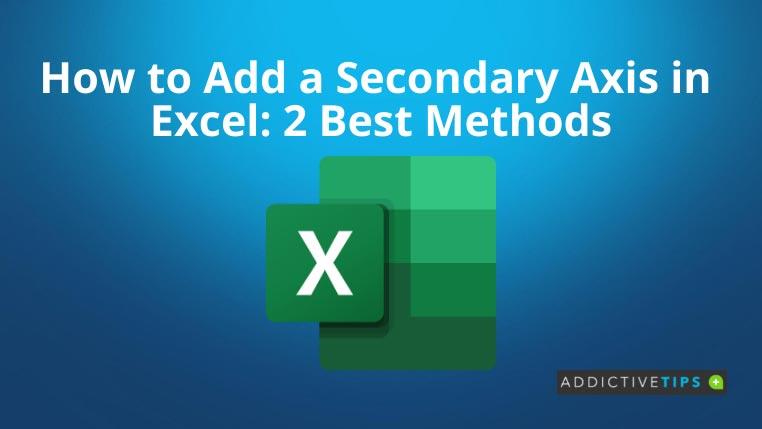
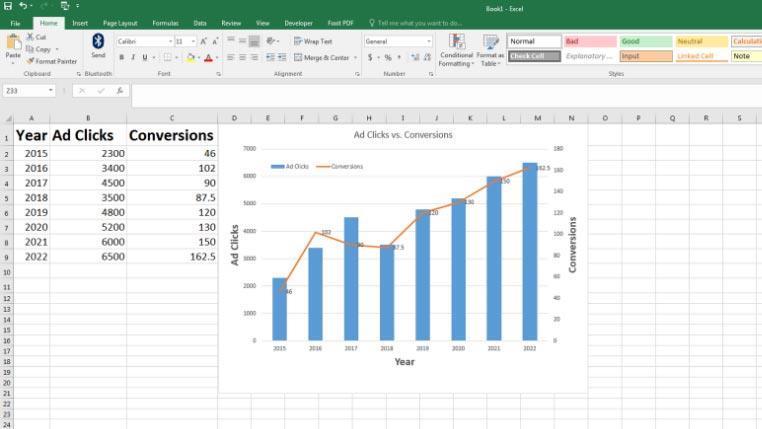




![Exportar/Importar configuraciones de la cinta de opciones y de la barra de herramientas de acceso rápido [Office 2010] Exportar/Importar configuraciones de la cinta de opciones y de la barra de herramientas de acceso rápido [Office 2010]](https://tips.webtech360.com/resources8/r252/image-8447-0829093801831.jpg)



